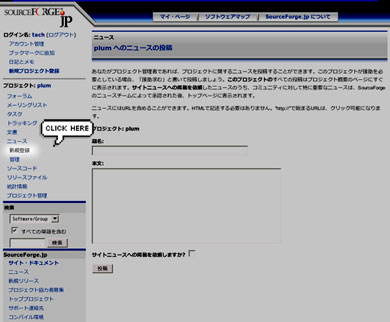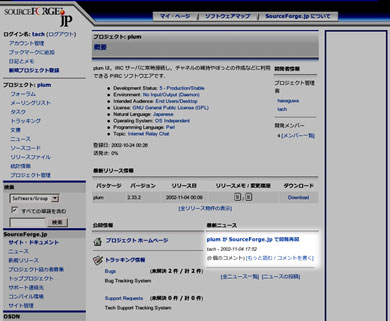第5回 プロジェクトの初期タスクを片付けよう:SourceForge.jpではじめるオープンソースプロジェクト(1/3 ページ)
本連載も折り返しとなる5回目を迎えました。プロジェクトの開始時には、実際の開発を始める前にやっておくべきことがいろいろと発生します。今回は、前回登録したタスクを片付けていくことにします。
プロジェクトの開始時には、実際の開発を始める前にやっておくべきことがいろいろと発生します。前回は、そうした“やるべきこと”をタスクとして登録する方法を紹介しました。今回は、前回登録したタスクを片付けていくことにします。
ニュースを書こう
前回登録したタスクは、以下の4つです。
- プロジェクト開始ニュースの作成
- メーリングリストの開設
- トラッキングの設定
- ソース管理の準備
まずは、プロジェクトを開始したことをニュースにしてみましょう。「プロジェクトをはじめました」ということを書くだけでも「ああ、自分のプロジェクトなんだー」という感慨にふけることができるというメリット(?)があります。
sf.jpには、各プロジェクトごとに、ニュースシステムを用意しています。登録したニュースには、それぞれ掲示板(フォーラム)が設置され、ニュースに関する議論もできるようになっています。プロジェクトに重要な変更があったときなどは、ニュースで告知するようにしましょう。プロジェクトのことを知ってもらうことも、オープンソースプロジェクトでは重要なことです。ニュースはsf.jpの管理者に通知され、sf.jpの管理者が大きなニュースだと判断すれば、トップページにも掲載されます。
ニュースの新規作成
ニュースを作成するときは、プロジェクトメニューから「ニュース」を選択します。すでにニュースを作成している場合は、ここでニュースの一覧を確認できます(最初はニュースがないので、何も表示されません)。新規投稿は、プロジェクトメニューの「ニュース」の下に「新規登録」が表示されていると思いますので、これを選択します。すると、画面1のようなニュースの投稿画面が表示されます。
ここで、ニュースの題名と本文を入力しましょう。HTMLで記述することはできませんので、プレーンテキストで書いてください。http://で始まるURLは、自動的にリンクが張られます。SourceForge.jpのトップページへの掲載を依頼したいニュースの場合は、「サイトニュースへの掲載を依頼しますか?」のチェックボックスにチェックを入れておきましょう。これはあくまでも依頼であり、SourceForge.jpの管理者がニュースの重要度や面白さを考慮して、トップページへの掲載を行うか否かを判断します。書き終わったら「投稿」をクリックします。これでニュースが登録されました。
プロジェクトページに戻ると、先ほど登録したニュースが表示されているのが分かります(画面2)。
きちんと表示されていることを確認したら、タスクをCloseしましょう。「タスク」から「プロジェクト管理」サブプロジェクトを選び、「プロジェクト開始ニュースの作成」タスクを選択します。すると、タスクの修正画面になりますので、「進捗率」を「100%」に、「状態」を「Closed」に変更し、「変更を反映」をクリックします。これでタスクがCloseし、終了したことになりました。
Copyright © ITmedia, Inc. All Rights Reserved.
アイティメディアからのお知らせ
人気記事ランキング
- 10万超のWebサイトに影響 WordPress人気プラグインに深刻なRCE脆弱性
- 生成AIの次に来るのは「フィジカルAI」 NVIDIAが語る、普及に向けた「4つの壁」
- CVSSは「10.0」 ReactとNext.jsにリモートコード実行の脆弱性
- AWS、UIを操作するAIエージェントを提供開始 安定動作や統合性をどう実現した?
- 企業の半数以上がインシデントを経験 年末年始に潜むサプライチェーン攻撃の脅威
- Let's Encrypt、証明書有効期間を90日から45日へと短縮 2028年までに
- ドローンいらず? 飛行動画作成できる「Google Earth Studio」登場
- ランサム被害の8割超が復旧失敗 浮き彫りになったバックアップ運用の欠陥
- “AIエージェントの次”のトレンドは何か Gartnerが描く未来志向型インフラのハイプ・サイクル
- 汎用LLMはもう終わり? Gartnerが「次の5年」を決める技術を発表